
台式电脑声音显示红叉怎么办-电脑声音红叉简单修复方法
时间:2022-07-22 来源:网络 人气:
电脑声音图标有红叉这样的问题是很普遍的,一般要么就是没有开声音,要么就是设备检测不到音频设备,所以遇到台式电脑声音显示红叉怎么办?下面系统之城来为大家分享电脑声音红叉简单修复方法,操作方法非常简单,一起来看看吧!
1、首先使用搜索框输入控制面板。
2、然后进行控制面板后输入服务进行搜索。
3、进入服务列表后,点击查看本地服务,如下图。
4、然后找到Windows Audio选项点击,如图所示。
5、点击之后点击重启动此服务,如下图所示。
6、最后就解决了这一问题了,打开桌面红叉已经消失。
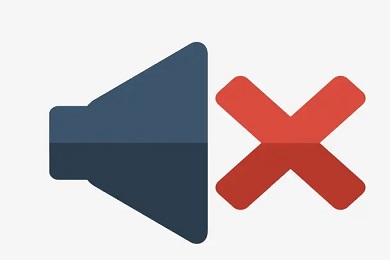
总结
1、首先使用搜索框输入控制面板。
2、然后进行控制面板后输入服务进行搜索。
3、进入服务列表后,点击查看本地服务,如下图。
4、然后找到Windows Audio选项点击,如图所示。
5、点击之后点击重启动此服务,如下图所示。
6、最后就解决了这一问题了,打开桌面红叉已经消失。
作者 系统之城
相关推荐
- 应用程序无法正常启动,游戏软件报错0xc0000142解决办法+修改工具
- Win11/win10/Win7系统各版本永久激活密钥及激活错误解决方法
- Vmware17/16虚拟机去虚拟化工具修改虚拟机硬件教程+成品系统过检测
- 联想笔记本如何重装系统?联想笔记本重装系统的方法
- 联想拯救者Y7000P如何重装系统?笔记本重装纯净系统工具镜像
- MSDN下载哪个版本最稳定?最稳定的MSDN系统推荐
- 稳定版 Windows Server 2022 22H2 服务器系统 正式版免激活
- ROG枪神7如何重装系统?重装枪神7笔记本系统的方法
- Win11电源选项快速启动选项没了怎么办
- 暗影精灵4笔记本蓝屏后无法开机如何解决
教程
系统教程排行
- 1 Alt+Tab无法切换界面怎么办?Alt+Tab无法切换界面的解决方法
- 2 windows10怎么激活_激活win10系统方法教程
- 3 office2016永久激活方法_永久免费激活office2016方法大全(含激活码)
- 4 没有U盘怎么重装系统_无需U盘最简单的系统重装
- 5 病毒和威胁防护怎么关闭_如何关闭Windows安全中心
- 6 Windows输入法突然变成繁体字了怎么办?
- 7 Adobe Acrobat Pro DC 2022安装破解教程
- 8 6个重装系统网站建议收藏_纯净无广告无捆绑_电脑行业都在使用
- 9 联想笔记本怎么重装系统_联想电脑系统安装教程
- 10 Windows 10 For Mac 镜像下载_苹果安装双系统ISO镜像下载W10

系统教程
- 1 应用程序无法正常启动,游戏软件报错0xc0000142解决办法+修改工具
- 2 Win11/win10/Win7系统各版本永久激活密钥及激活错误解决方法
- 3 Vmware17/16虚拟机去虚拟化工具修改虚拟机硬件教程+成品系统过检测
- 4 联想笔记本如何重装系统?联想笔记本重装系统的方法
- 5 联想拯救者Y7000P如何重装系统?笔记本重装纯净系统工具镜像
- 6 MSDN下载哪个版本最稳定?最稳定的MSDN系统推荐
- 7 稳定版 Windows Server 2022 22H2 服务器系统 正式版免激活
- 8 ROG枪神7如何重装系统?重装枪神7笔记本系统的方法
- 9 Win11电源选项快速启动选项没了怎么办
- 10 暗影精灵4笔记本蓝屏后无法开机如何解决













